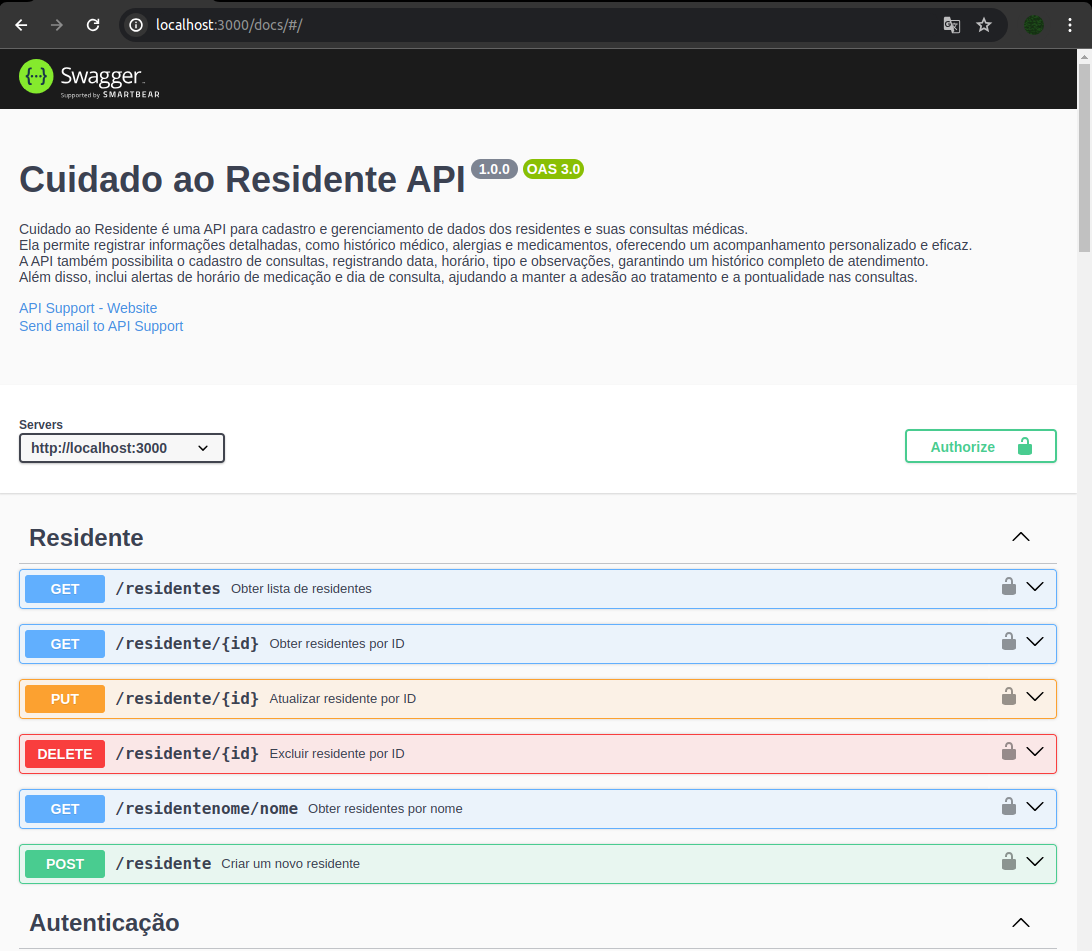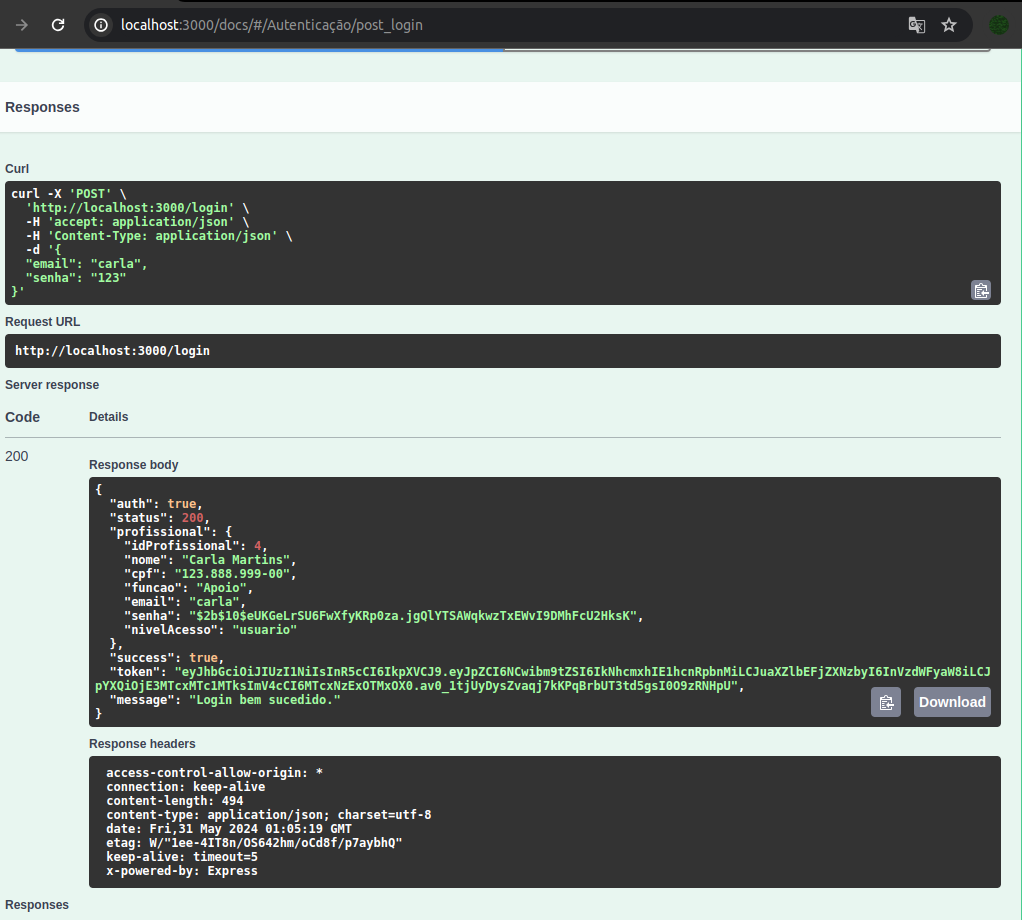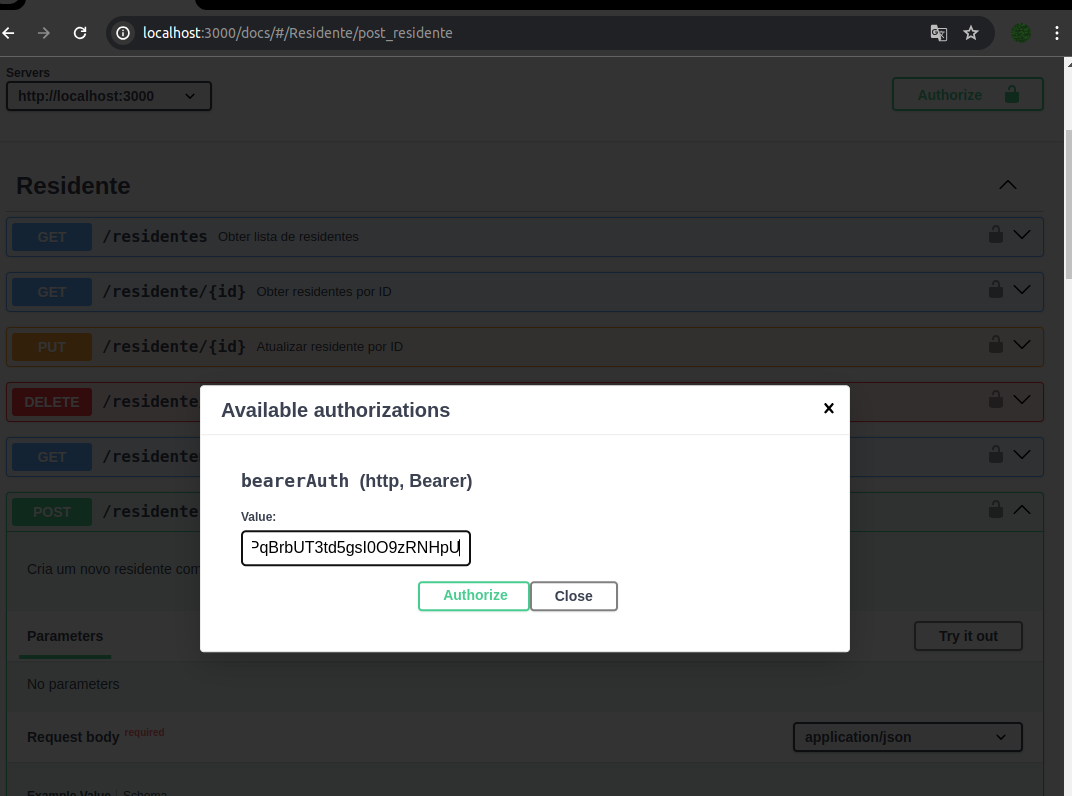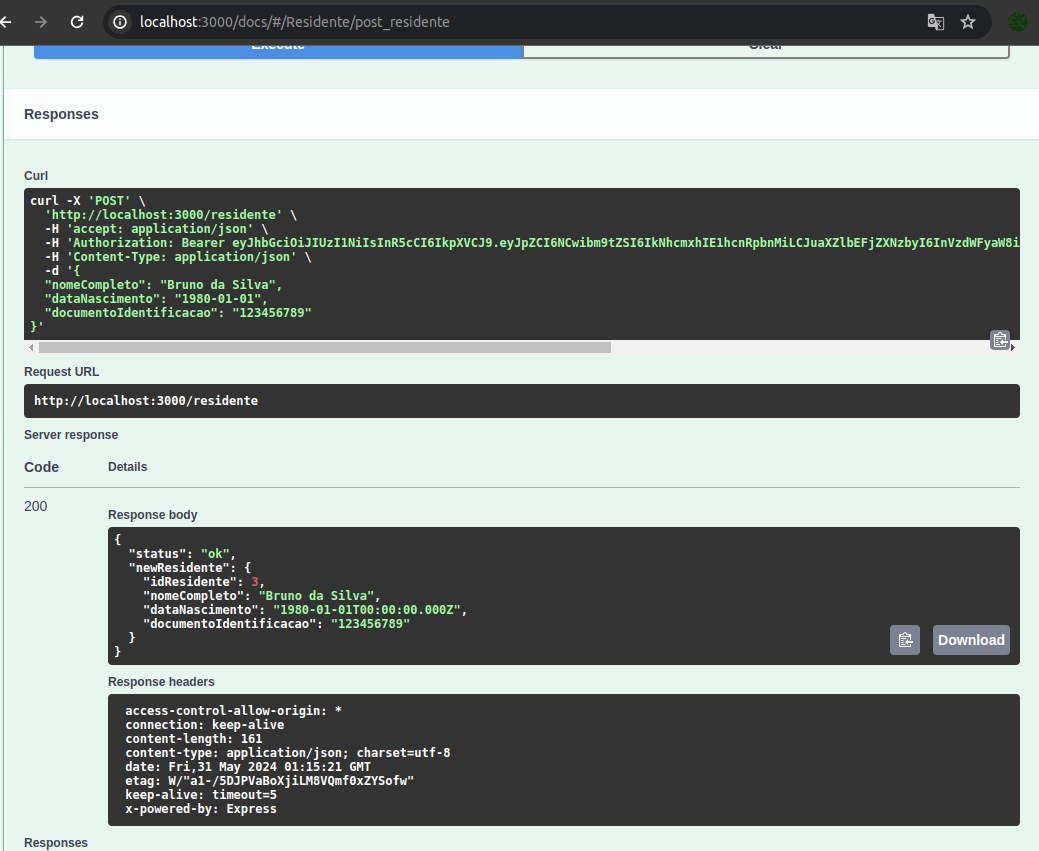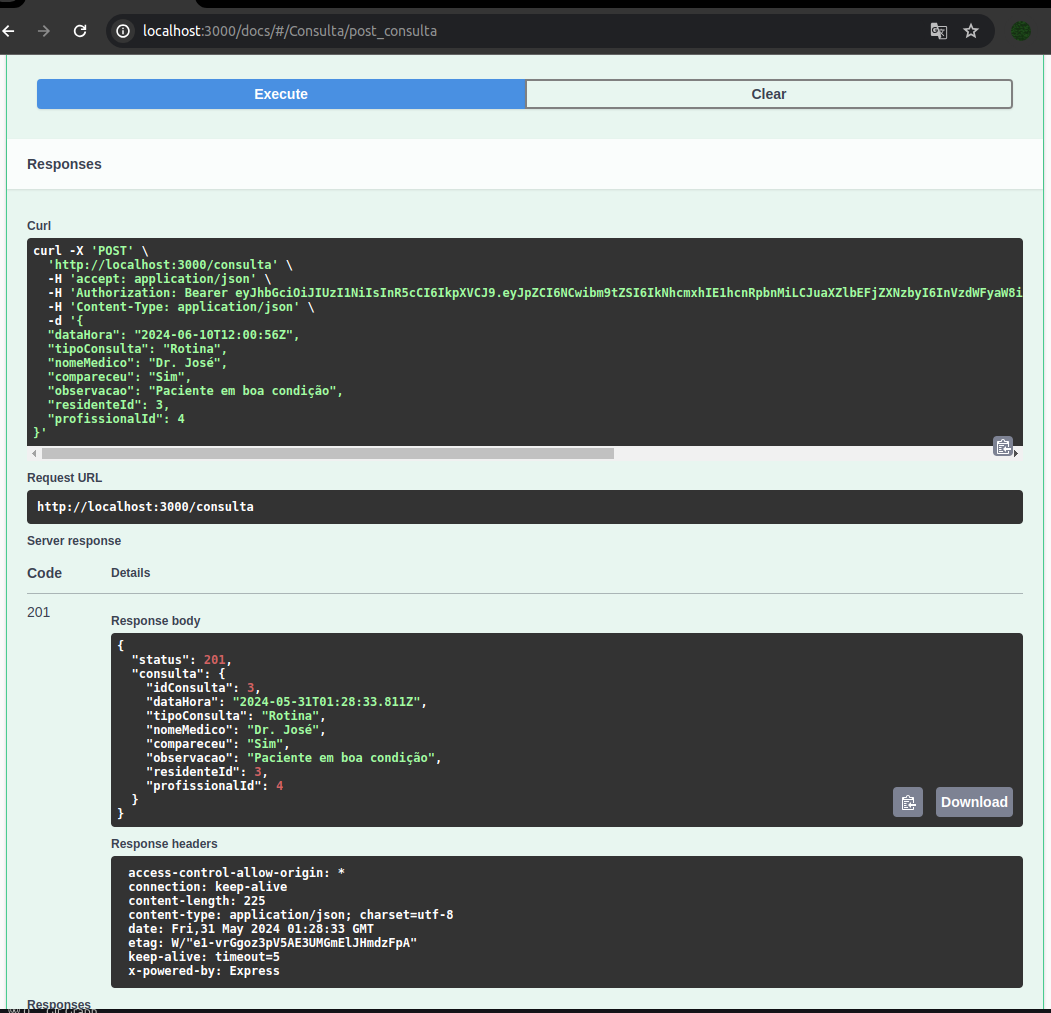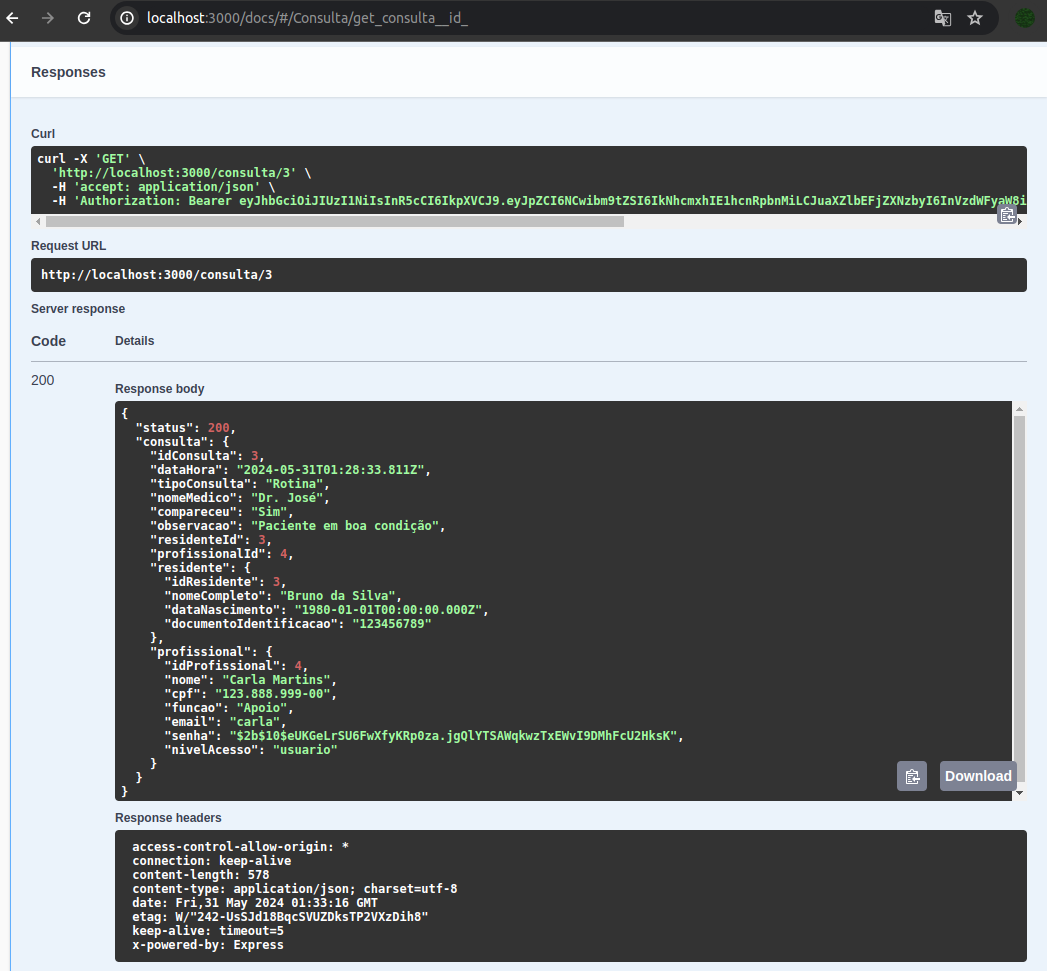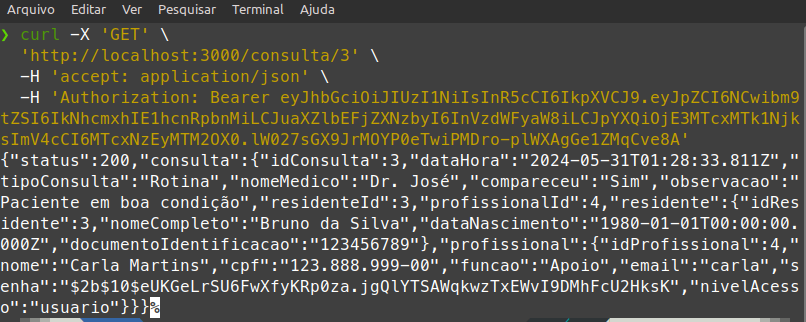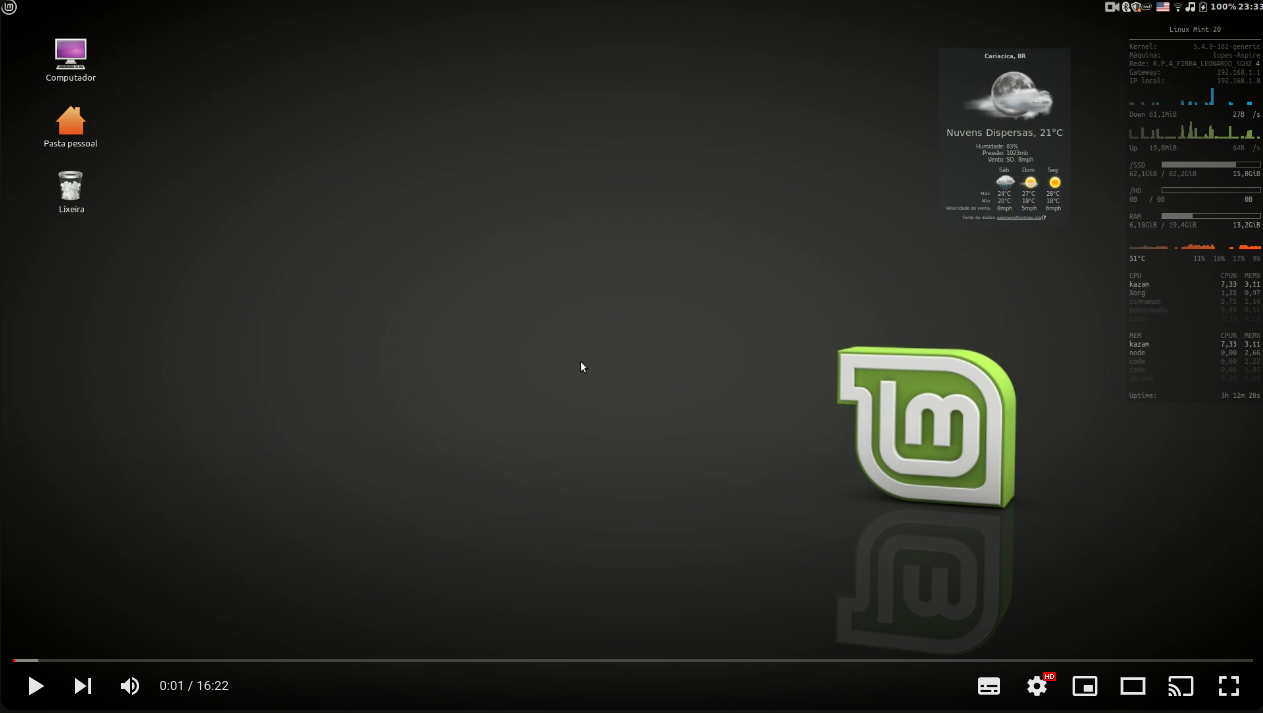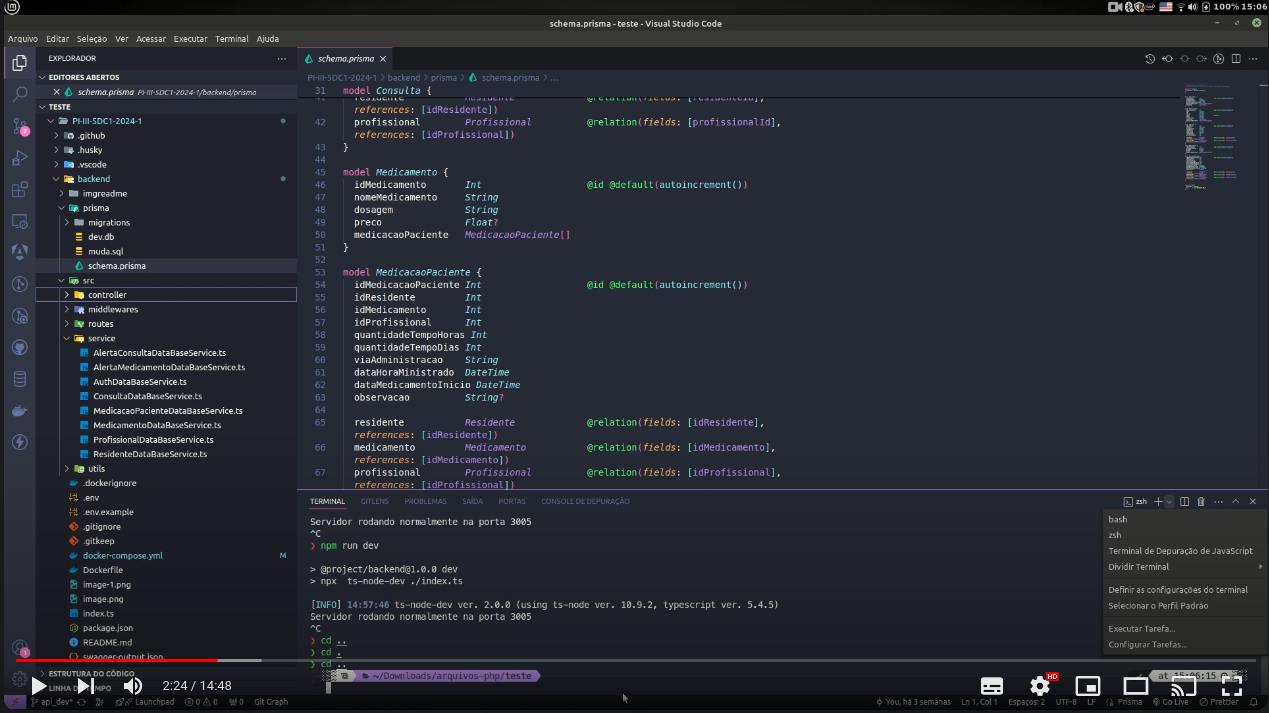Professor: Howard Roatti🔗
O projeto a ser desenvolvido é um Sistema de Alerta de Atividades Importantes, destinado ao Asilo dos Idosos de Vitória. Este sistema é projetado para gerenciar e monitorar de maneira eficaz diversas atividades importantes dos residentes.
Este repositório contém o backend do sistema, que é uma API REST responsável pelos seguintes cadastros e funcionalidades:
- Cadastro de Profissionais: Registro e gerenciamento dos profissionais que atuam no asilo, incluindo médicos, enfermeiros e outros.
- Login de Profissionais: Login e autenticação do profissional esta usando sistema.
- Cadastro de Medicamentos: Gerenciamento de informações sobre medicamentos administrados aos residentes.
- Cadastro de Residentes: Gerenciamento dos dados dos residentes do asilo, permitindo a atualização e consulta de suas informações.
- Alertas de Consultas: Criação e gerenciamento de alertas para consultas médicas, garantindo que os residentes não percam compromissos importantes.
- Alertas de Medicamentos: Emissão de alertas sobre os horários de administração de medicamentos, ajudando a assegurar que os residentes recebam seus medicamentos no horário correto.
Antes de começar, verifique se você atendeu aos seguintes requisitos:
- Você instalou a versão mais recente do
Node.js - Você instalou a versão mais recente do
Git. - Para Windows e macOS: Baixe e instale o Docker Desktop a partir do site oficial do Docker.
- Para Linux: Siga as instruções de instalação específicas para a sua distribuição, disponíveis no site oficial do Docker.
- Prisma ORM
- Visual Studio Code
- Thunder Client
- SQLite
- Microsoft Sql Server
- Node.js
- TypeScript
- Swagger
- JWT
- Docker
- GitHub Actions CI
- Watchtower CD
backend
├── docker-compose.yml
├── Dockerfile
├── finalbuild
│ ├── docker-compose.yml
│ └── README.md
├── imgreadme
│ ├── imageconsulta.png
│ ├── imageconsultavisu.png
│ ├── imagedadosidoso.png
│ ├── imagelogin.png
│ ├── image.png
│ ├── imageterminal.png
│ ├── imagetoken.png
│ └── Swagger.png
├── index.ts
├── package.json
├── prisma
│ ├── dev.db
│ ├── migrations
│ │ ├── 20240520163936_add_prima_saii_bd
│ │ │ └── migration.sql
│ │ └── migration_lock.toml
│ ├── muda.sql
│ └── schema.prisma
├── README.md
├── src
│ ├── controller
│ │ ├── AlertaConsultaController.ts
│ │ ├── AlertaMedicamentoController.ts
│ │ ├── AuthController.ts
│ │ ├── ConsultaController.ts
│ │ ├── MedicacaoPacienteController.ts
│ │ ├── MedicamentoController.ts
│ │ ├── ProfissionalController.ts
│ │ └── ResidenteController.ts
│ ├── middlewares
│ │ └── autorizacao.ts
│ ├── routes
│ │ ├── AlertaConsultaRoutes.ts
│ │ ├── AlertaMedicamentoRoutes.ts
│ │ ├── AuthRoutes.ts
│ │ ├── ConsultaRoutes.ts
│ │ ├── MedicacaoPacienteRoutes.ts
│ │ ├── MedicamentoRoutes.ts
│ │ ├── ProfissionalRoutes.ts
│ │ └── ResidenteRoutes.ts
│ ├── service
│ │ ├── AlertaConsultaDataBaseService.ts
│ │ ├── AlertaMedicamentoDataBaseService.ts
│ │ ├── AuthDataBaseService.ts
│ │ ├── ConsultaDataBaseService.ts
│ │ ├── MedicacaoPacienteDataBaseService.ts
│ │ ├── MedicamentoDataBaseService.ts
│ │ ├── ProfissionalDataBaseService.ts
│ │ └── ResidenteDataBaseService.ts
│ └── utils
│ └── ComparadorDiaHoras.ts
├── swagger-output.json
├── swagger.ts
└── tsconfig.json
Para rodar o projeto, siga estas etapas:
-
Clone o repositório para o seu computador usando o seguinte comando:
git clone https://github.com/ifeslopes/PROJETO_INTEGRADOR_III_API.git
-
Navegue até o diretório do projeto:
cd PROJETO_INTEGRADOR_III_API
Se você tiver o Docker e o Docker Compose instalados, execute os seguintes comandos:
docker-compose up --build -dSe você não tiver o Docker instalado, siga para o passo 3 .
-
Troque de branch para api_dev_sqlite:
git checkout api_dev_sqlite
-
Execute o comando npm install para instalar todas as dependências do projeto:
npm install package.json
-
Execute os comandos para gerar o banco de dados do Prisma com SQLite:
npx prisma generate npx prisma migrate npx prisma migrate --schema=./prisma/schema.prisma
-
Execute um dos comandos abaixo, npm run, dentro da pasta backend, para api_dev para iniciar o servidor de desenvolvimento da API:
npx ts-node-dev index.ts
npm run dev
npm run swagger
Será iniciado um servidor local do frontend na seguinte URL:
http://localhost:3005/
http://localhost:3005/docs
API do projeto de gerenciamento de consultas médicas! api aonde o profissionais podem cadastrar novos profissionais, registrar informações sobre os Residentes sob seus cuidados e agendar consultas médicas.
Para cadastrar um novo profissional, você pode utilizar a rota /profissionais com o método POST. Certifique-se de incluir as informações necessárias no corpo da solicitação, como nome, e-mail e senha.
http://localhost:3005/profissional
Para efetuar o login de um profissional, utilize a rota /login com o método POST. Envie as credenciais de acesso (e-mail e senha) no corpo da solicitação para receber um token de autenticação.
http://localhost:3005/login
Para cadastrar um novo residente, utilize a rota /residentes com o método POST. Forneça as informações requeridas no corpo da solicitação, como nome, data de nascimento e outras informações relevantes. Abrar o modal clicando no cadeado cole o token gerado
http://localhost:3005/residente
- adcione token gerado no login
- salvando dados do residente
Para agendar uma consulta, utilize a rota /consultas com o método POST. Certifique-se de incluir os detalhes da consulta, como data, hora, tipo de consulta e o ID do residente e do profissional associados.
http://localhost:3005/consulta
- nova consulta
http://localhost:3005/consulta/5
- visualizar consultas
Todas as rotas, com exceção do cadastro de usuário e login, requerem autenticação via token JWT.
Para obter acesso às demais rotas, incluindo aquelas para listar, atualizar e excluir registros, é necessário enviar o token JWT no cabeçalho de autorização da solicitação.
Por exemplo, ao enviar uma solicitação GET para listar todas as consultas, você deve incluir o token JWT no cabeçalho da seguinte forma:
Authorization: Bearer SEU_TOKEN_JWT
curl -X 'GET' \
'http://localhost:3000/consulta/3' \
-H 'accept: application/json' \
-H 'Authorization: Bearer SEU_TOKEN_JWT '
- Salvando pelo terninal
Certifique-se de obter o token JWT através do processo de login descrito anteriormente.
Com estas instruções, você está pronto para começar a utilizar nossa API de gerenciamento de consultas médicas!
-
Clone o Repositório: Abra o terminal e clone o repositório com o comando:
git clone https://github.com/howardroatti/PI-III-5DC1-2024-1.git
-
Entre no Diretório do Repositório: Navegue para o diretório do repositório clonado:
cd PI-III-5DC1-2024-1 -
Faça Checkout para a Branch
api_dev: Mude para a branchapi_dev:git checkout api_dev
-
Crie uma Nova Branch: Crie uma nova branch para suas alterações. Substitua
nome_da_sua_branchpor um nome descritivo para a nova branch:git checkout -b nome_da_sua_branch
-
Faça Suas Alterações no Código: Faça todas as modificações necessárias nos arquivos do projeto.
-
Adicione as Alterações: Adicione as alterações ao staging area:
git add . -
Faça o Commit das Alterações: Commit as alterações com uma mensagem descritiva:
git commit -m "Descrição das alterações feitas" -
Atualize a Branch com as Últimas Alterações da
main: Primeiro, mude para a branchmaine puxe as últimas alterações:git checkout main git pull origin main
Em seguida, volte para a sua branch e mescle as alterações da
main:git checkout nome_da_sua_branch git merge main
-
Resolva Conflitos de Merge (se houver): Se houver conflitos, resolva-os nos arquivos indicados. Após resolver, adicione os arquivos corrigidos:
git add . git commit -m "Resolução de conflitos"
-
Envie a Branch para o Repositório Remoto: Envie sua branch criada para o repositório remoto:
git push origin nome_da_sua_branch
-
Crie um Pull Request: Vá para o repositório no GitHub, clique no botão "Compare & pull request" que deve aparecer após o push. Caso contrário, vá para a aba "Pull requests" e clique em "New pull request".
-
Preencha os Detalhes do Pull Request: Preencha os detalhes do pull request, como título e descrição, e clique em "Create pull request".
-
Notifique a Equipe: Informe sua equipe ou a pessoa responsável para revisar e aprovar seu pull request.